使用新的 SQL 編輯器與同事共同作業
重要
該功能處於 公眾預覽階段。
Azure Databricks UI 中的內建 SQL 編輯器經過重新設計,可增強共同作業,並引進新功能來提升 SQL 開發速度。 大部分的基本查詢和視覺效果功能仍與傳統 SQL 編輯器中的相同。
本文說明如何存取新的 SQL 編輯器、管理查詢和權限,以及使用 UI 中可用的新功能。 若要深入瞭解撰寫查詢、瀏覽可用資料及建立視覺效果等基本功能,請參閱在 SQL 編輯器中撰寫查詢和探索資料。
存取新的 SQL 編輯器
如果已啟用工作區的新查詢編輯器,新的 SQL 編輯器切換開關 將顯示於目錄和架構下拉式選擇器的右側。 在窄式顯示器上,您可以透過點擊目錄和架構選取器右邊的 [Kebab] 選單 來尋找 [新增 SQL 編輯器] Kebab menu 的切換選項。
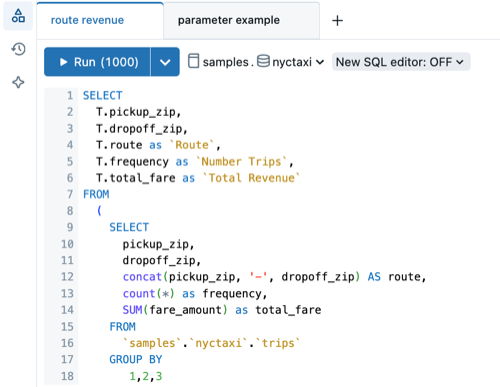
您可以針對您擁有的任何查詢啟用新的編輯器。 若要這樣做,請使用下列步驟:
- 按下 [新增 SQL 編輯器:關閉]。 [新增 SQL 編輯器] 快顯視窗隨即開啟。
- 預設會選取 [套用至所有查詢] 核取方塊。 保留此設定,以針對您擁有的所有查詢啟用編輯器。
- 若要只啟用使用中查詢的新編輯器,請取消選取 [套用至所有查詢] 核取方塊。
- 將 [新增 SQL 編輯器] 切換為 [開啟] 。
新的 SQL 編輯器無法用於所有查詢。 如果下列任一項成立,則無法切換至查詢的新 SQL 編輯器:
- 您未擁有查詢。
- 此查詢包含 查詢型下拉式清單 或 Range 參數類型,不受支援。 請參閱 使用查詢參數。
當您開啟新的 SQL 編輯器時,您的查詢會在新的 UI 中重新開啟。 結果集是空的,直到您執行查詢為止。
注意
查詢結果會與所有共同作業者共用。 查詢結果限製為 64,000 個數據列。
共用查詢
在新編輯器中共用查詢的權限大多保持不變,有一些差異可支持即時共同作業。 請參閱設定查詢權限,以瞭解以擁有者身分執行和以檢視者身分執行認證設定。 請參閱 查詢 ACL,以瞭解如何管理查詢物件的存取權。
新的 SQL 編輯器會處理兩個部分的權限:
互動式執行:新 SQL 編輯器中的 查詢一律會使用 執行身分查看器 認證來執行。 任何有權存取查詢的人都可以存取查詢結果。 具有 CAN EDIT 權限或更高權限的使用者可以修改共用查詢草稿。 此外,具有 CAN VIEW 權限或更高權限的任何人都可以看到未儲存的編輯。 使用者至少必須具有相關聯倉儲的 CAN USE 權限,才能執行查詢。
認證設定警示、工作流程和舊版儀表板的權限設定,與傳統SQL 編輯器的權限設定相同。 根據您的偏好,可以使用擁有者或查看者的憑證來操作這些資產。
原始檔控制查詢
.dbquery.ipynb資料夾中支援 Databricks SQL 查詢檔案(擴展名:)。 您可以使用 Git 資料夾來對查詢檔案進行版本控制,並與其他存取相同 Git 存放庫的工作區中的 Git 資料夾分享。 如果您選擇在提交或克隆 Databricks Git 資料夾中的查詢之後退出新的 SQL 編輯器,請刪除並重新克隆該 Git 資料夾,以避免發生非預期的行為。
儲存查詢
新 SQL 編輯器中的查詢內容會持續自動儲存。 [儲存] 按鈕可控制草稿查詢內容是否應該套用至相關的資產,例如舊版儀表板、工作流程或警示。 如果查詢與以擁有者身分執行認證共用,則只有查詢擁有者可以使用 [儲存] 按鈕來傳播變更。 如果憑證設定為 以檢視者身份執行,則任何至少具有 CAN MANAGE 權限的使用者都可以儲存查詢。
即時共同作業查詢
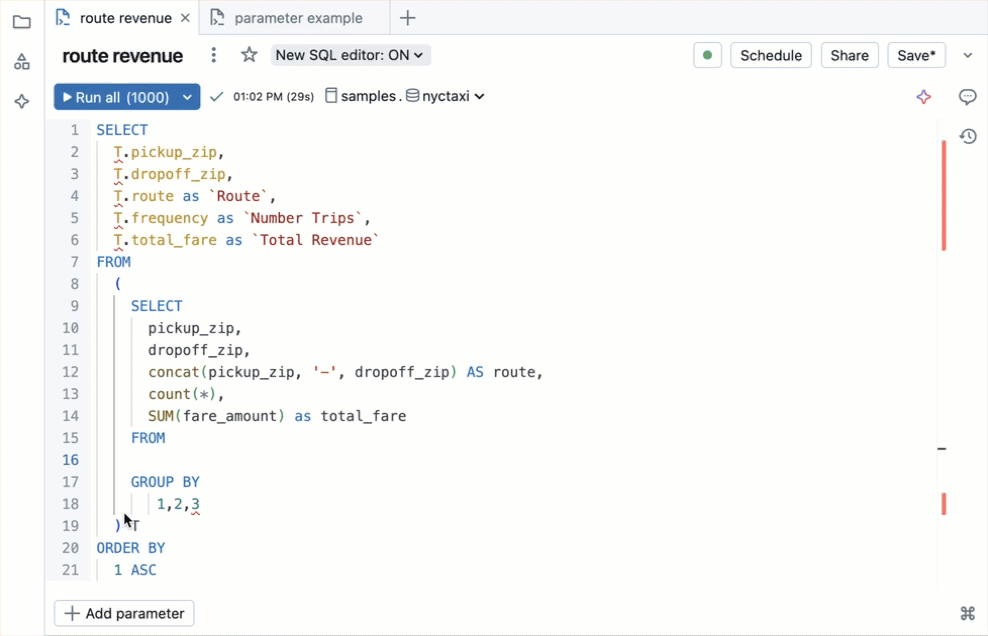
共用查詢之後,您可以透過共同編輯進行共同撰寫或偵錯查詢。 編輯器也可以對個別程式碼行進行註解,以詢問問題或新增建議。
方向
本節強調 UI 中的主要差異,並說明如何尋找和使用可用的功能。
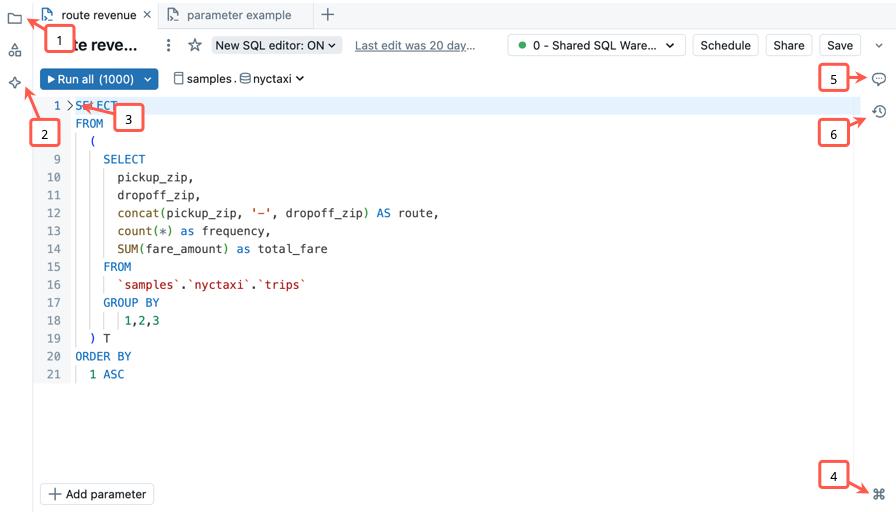
- 存取工作區文件系統:您可以直接從 SQL 編輯器存取及組織工作區物件。
- 使用整合式 Databricks 助理:與助理聊天,協助您撰寫、精簡或了解查詢。 從側邊面板執行助理所產生的程式碼。
- 折疊程式碼區段:按下程式碼區塊左邊的折疊箭號,選擇性地隱藏和展開程式碼區段。 這可讓處理大型檔案變得更容易。
- 開啟命令選擇區:命令選擇區包含一般動作、鍵盤快速鍵、自定義主題和連結,以協助您快速找出您需要的項目。 開啟之後,請使用搜尋列來尋找特定工具和快速鍵。
- 在程式碼上註解:將註解新增至程式碼,以增強共同作業。
- 檢閱版本歷程記錄:檢閱查詢的最新變更。
使用鍵盤快捷方式
新的 SQL 編輯器包含許多內建鍵盤快捷方式,可協助您快速運作。 下表會識別常用的鍵盤快捷方式。
| 功能 | macOS 快捷方式 | Windows 快捷方式 |
|---|---|---|
| 執行查詢 | Cmd + Enter |
Ctrl + Enter |
| 執行單個突顯語句 | Cmd + Shift + Enter |
Ctrl + Shift + Enter |
| 自動完成 | Ctrl + Space |
Ctrl + Space |
| 增加字型大小 |
Option
+
+ (加鍵) |
Alt
+
+ (加鍵) |
| 縮小字型大小 |
Option
+
- (減號鍵) |
Alt
+
- (減號鍵) |
| 格式化 SQL 程式代碼 | Cmd + Shift + F |
Ctrl + Shift + F |
| 檢視所有快捷方式 |
Esc 然後 H |
Esc 然後 H |
探索所有結果
您可以將每個陳述式的輸出與多個結果陳述式進行比較。 當您從單一編輯視窗中執行多個 SQL 語句時,可以使用畫面底部附近的 [輸出] 面板中的 UI 來捲動不同的結果集。
![[新增 SQL 編輯器] 可讓您捲動輸出面板中的不同資料表。](../../../_static/images/sql/editor/new-sqle-results-table.gif)
參數語法變更
使用雙大括弧({{}})表示參數的查詢必須進行修改才能在新的 SQL 編輯器中運行。 新的 SQL 編輯器使用與其他 Databricks 工具相同的參數語法,例如 AI/BI 儀表板、AI/BI Genie 和筆記本。
新 SQL 編輯器中的參數是使用具名參數語法來定義。 具名參數是查詢中的參數,前面加上冒號,例如 :parameter_name。
請參閱 SQL 參考文件的具名參數標記。 如需將參數語法從傳統 SQL 編輯器轉換成具名參數標記的範例,請參閱具名參數語法範例。
停用新的SQL 編輯器
若要停用新的 SQL 編輯器,請使用下列步驟:
- 按下 [新增 SQL 編輯器:開啟]。 [新增 SQL 編輯器] 快顯視窗隨即開啟。
- 將 [新的 SQL 編輯器] 切換為 [OFF]。
- 在確認對話方塊中,選擇只針對使用中查詢或針對所有合格查詢停用新的編輯器。
- 取消選取 [針對所有合格查詢停用] 。 如果您想要只停用使用中查詢的新編輯器,請保留此設定。
- 若要停用所有查詢的新 SQL 編輯器,請選擇 [針對所有合格查詢停用 ] 複選框。
工作區管理員可以瀏覽預覽入口網站,以關閉工作區層級的預覽。 請參閱管理 Azure Databricks 預覽。